Como foi escrito em um livro inteligente - se o seu departamento de TI não tiver uma instalação automatizada do sistema operacional, criá-lo pode ser a tarefa mais importante que você já realizou.
Para o MDT funcionar:
- Wds
- Windows ADK
- Powerhell
- estrutura .net
- DHCP
Planejar
Adicionando a função dos Serviços de Implantação do Windows (WDS) ao servidor
No servidor, ative a função WDS.

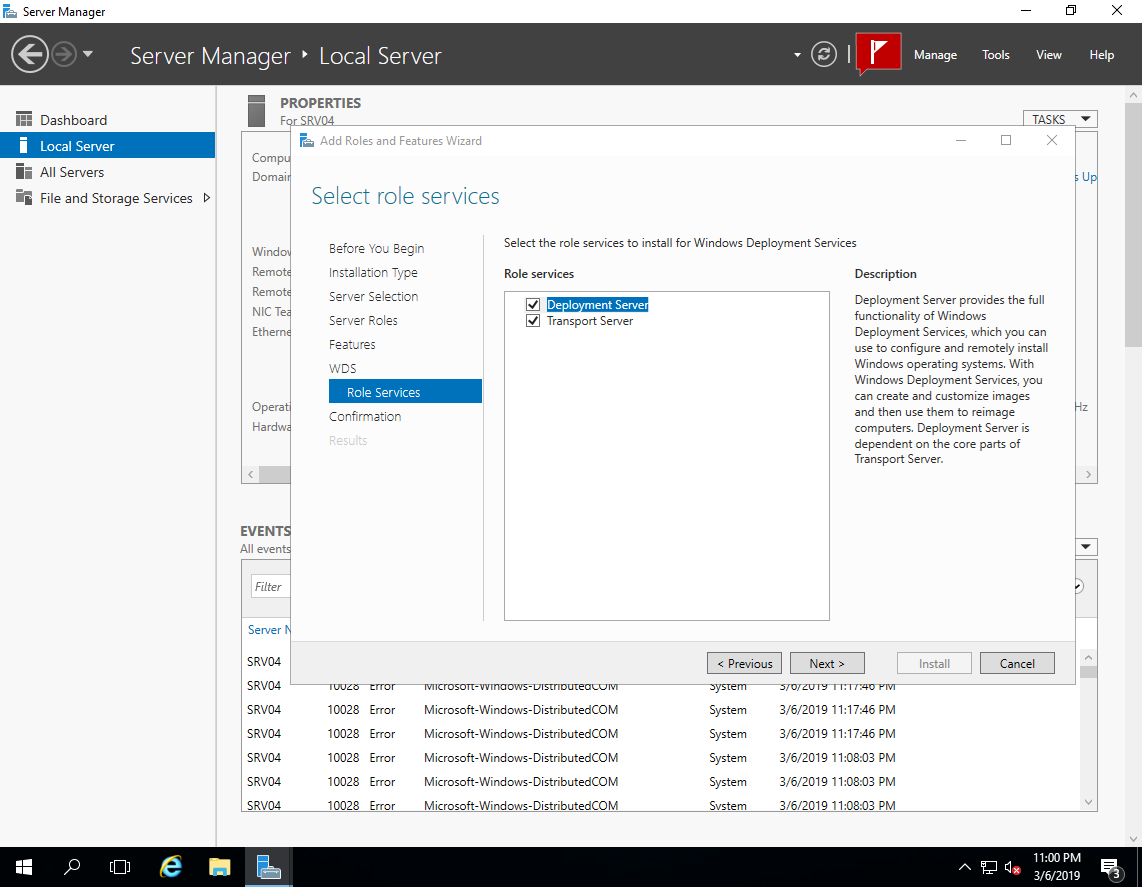
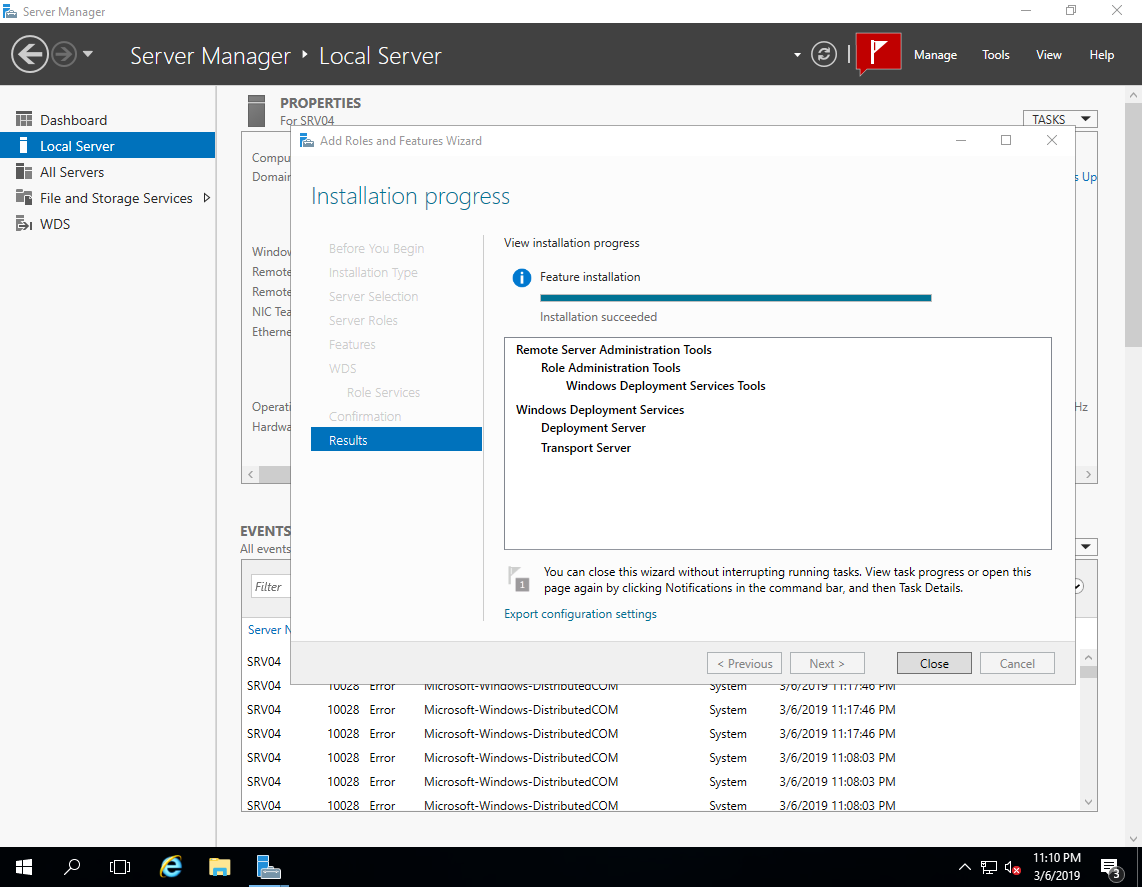
Baixe e instale os componentes necessários no servidor
No site oficial, baixe e instale o
Windows Assessment and Deployment Kit (ADK) :
1) Faça o download do Windows ADK para Windows 10, versão 1809 (possivelmente mais recente)
2) Faça o download do complemento do Windows PE para o ADK
Marcamos para instalação:
- Ferramentas de implantação
- Designer de imagem e configuração
- Designer de configuração
- Ferramentas de migração de estado do usuário

Baixe também e instale o
Microsoft Deployment Toolkit (MDT)Inicie e configure o WDS
Abra o console do WDS
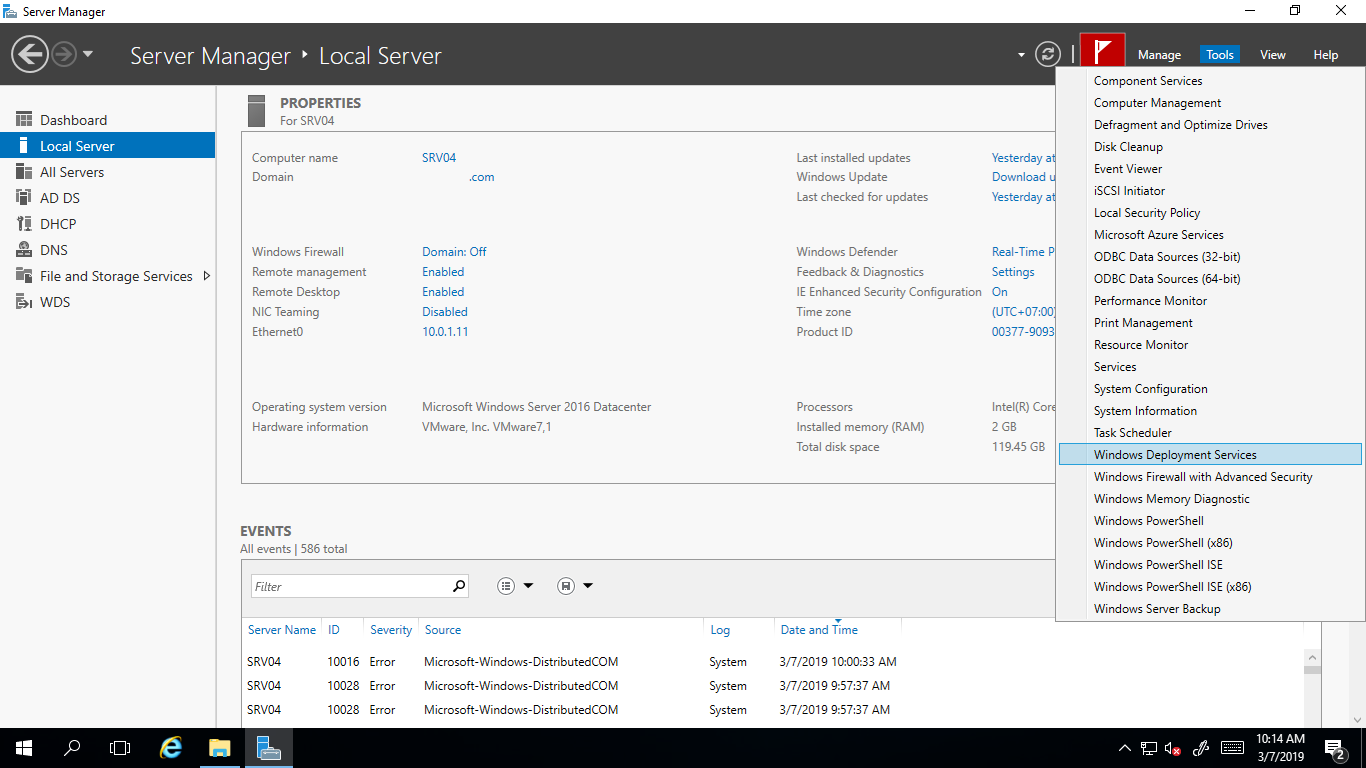
Começamos a configuração.
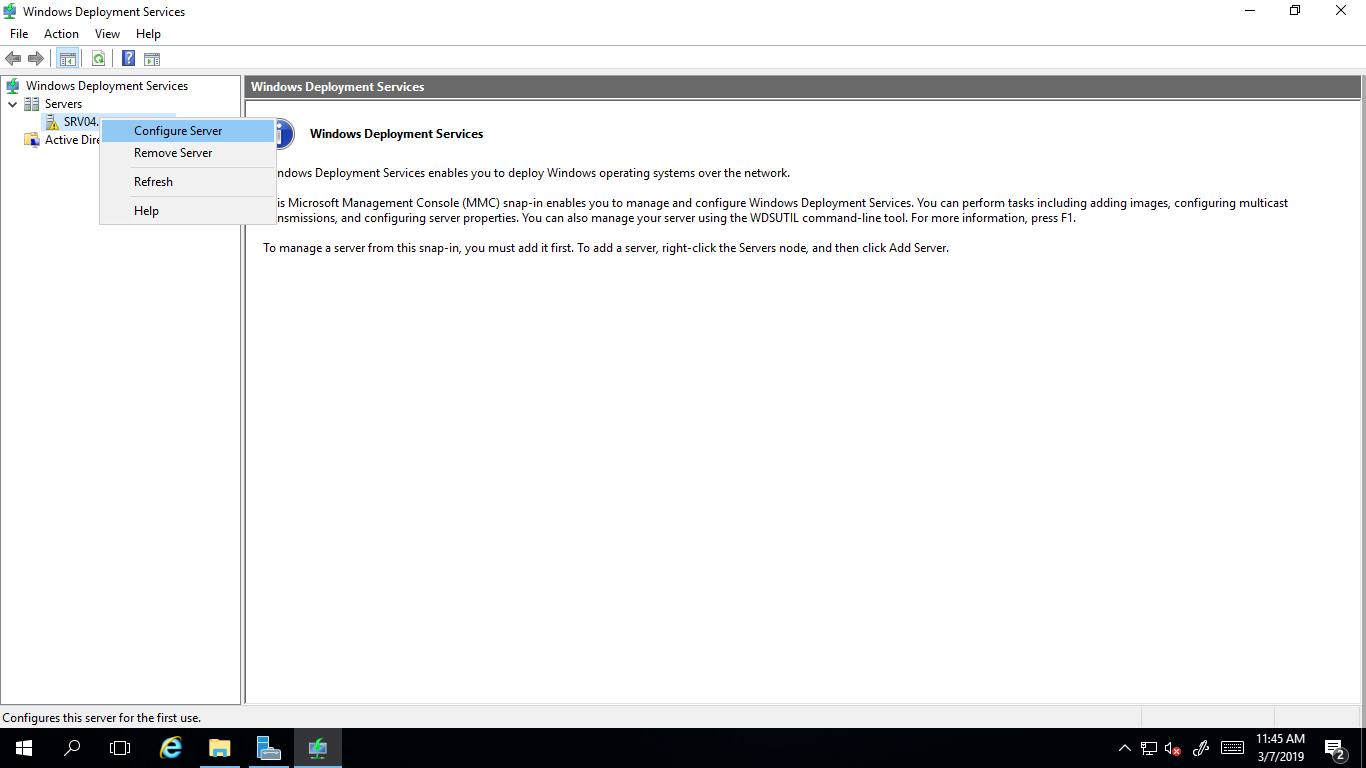
No assistente de configuração, selecione integração com o domínio.
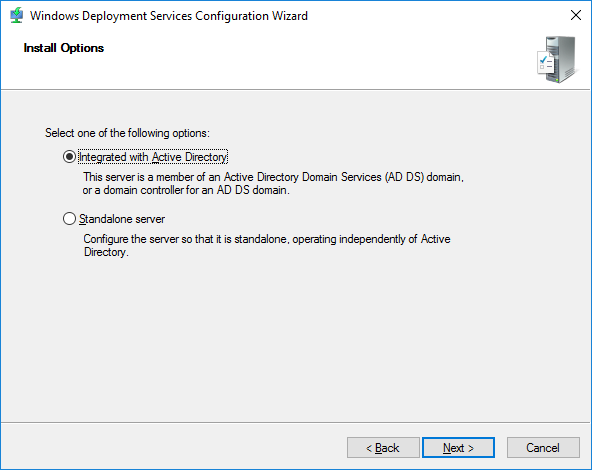
Defina a pasta de serviço WDS.
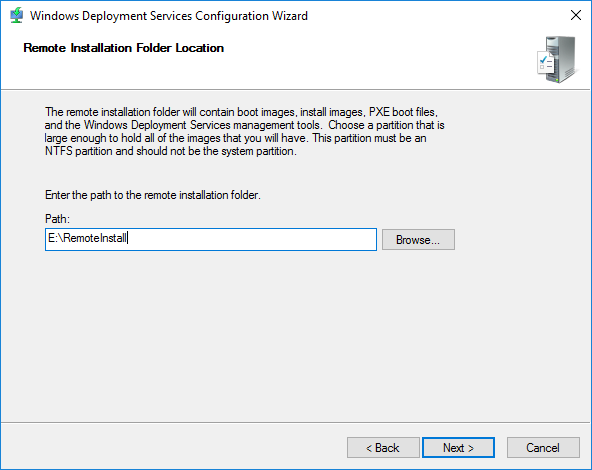
Na próxima etapa, você pode escolher em quais computadores o servidor WDS responderá:
- Não responda a ninguém - você pode desligar o servidor durante a configuração ou o teste, por exemplo, para que os usuários não recebam possíveis conflitos durante a instalação.
- Responda apenas a computadores conhecidos - a lista é compilada no console e, se não houver registro do endereço do computador, não haverá a oportunidade de trabalhar com o servidor.
- Responda a todos os clientes - todos os computadores receberão uma resposta. Se você instalar a caixa de seleção abaixo, ao acessar dispositivos desconhecidos (não registrados anteriormente), aparecerá uma mensagem no console informando que um computador com um endereço específico está solicitando uma conexão. Você pode rejeitar ou aceitar e o processo continuará. Essas configurações podem ser alteradas posteriormente no console do WDS.

Concluímos o processo de configuração inicial. Temos a seguinte estrutura de pastas:
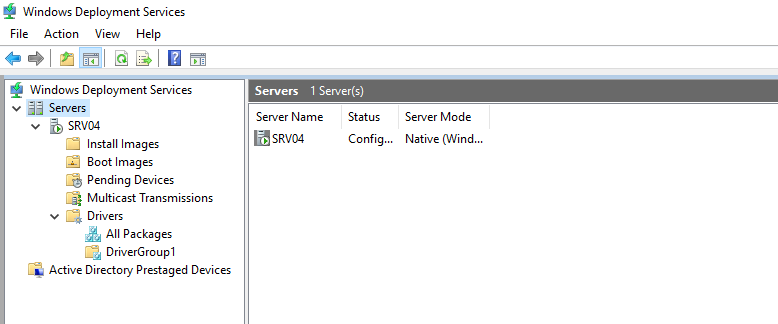
Precisamos do WDS apenas para conectar e transferir imagens, portanto, sem uma explicação detalhada:
Imagens de instalação - imagens de instalação (não use);
Imagens de inicialização - imagens de inicialização (adicionar criado no MDT);
Dispositivos pendentes - os dispositivos aparecem solicitando uma conexão se a opção "confirmação do administrador é necessária" está ativada.
Inicie e configure o MDT
Para configurar o MDT, execute seu console.
Microsoft Deployment Toolkit -> Deployment Workbench .

Adicione um novo
DeploymentShare . Ele armazenará todos os arquivos para instalação.
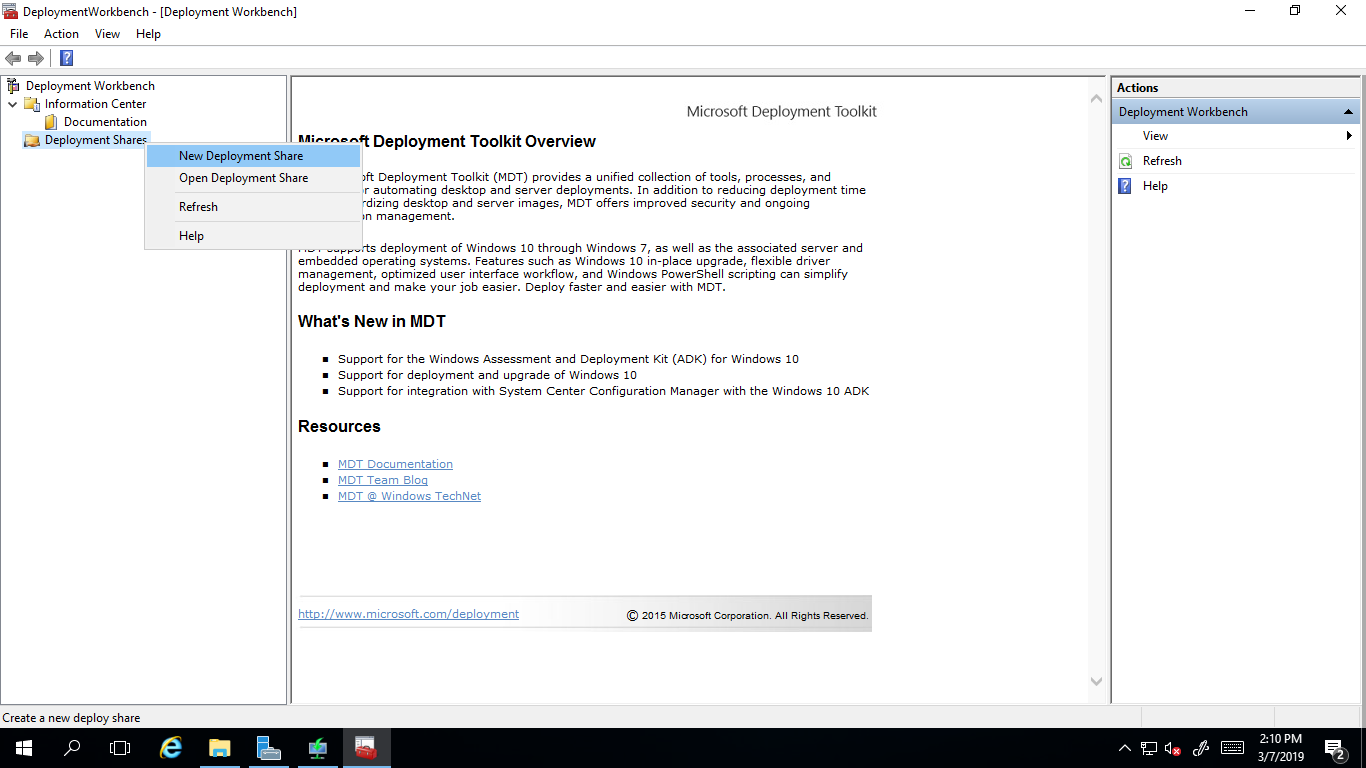

As opções a seguir se aplicam ao processo de instalação e estão sujeitas a alterações posteriormente.
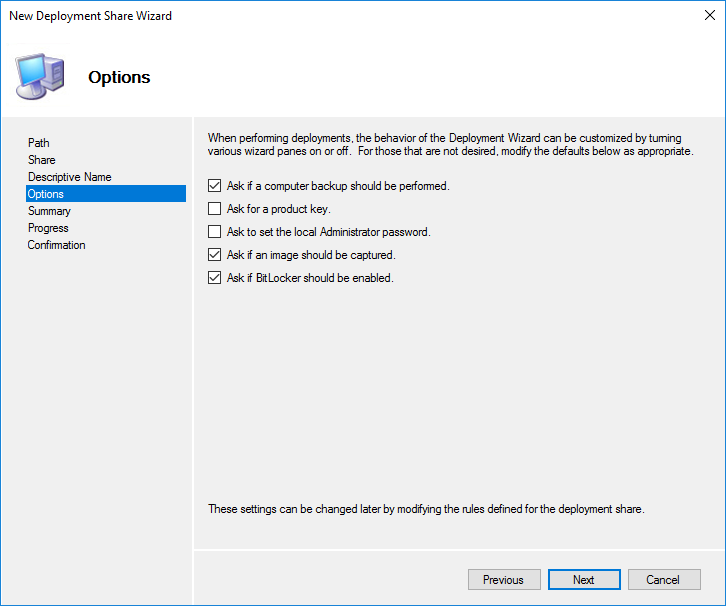
Na fase final, o processo de criação será iniciado, o que deve ser bem sucedido.
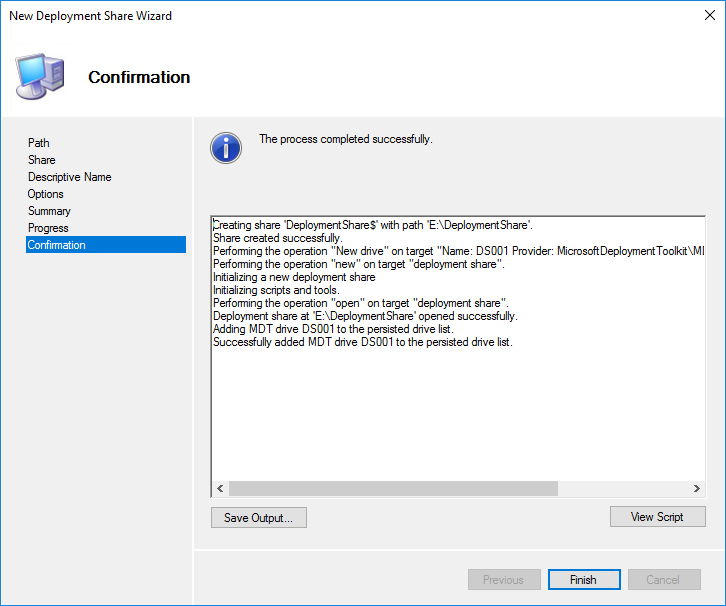
A pasta compartilhada
E: \ DeploymentShare $ pode ser transferida para outros servidores por cópia simples. A desconexão e a conexão são feitas no console do MDT.
Aplicativos - aplicativos instalados no sistema operacional;
Sistemas operacionais - sistemas operacionais disponíveis para a imagem de inicialização;
Drivers prontos para uso - drivers (.inf);
Pacotes - pacotes de atualização de segurança, serviço, idioma etc. (.cab e .msu);
Sequências de tarefas - sequência de tarefas de instalação;
Perfis de seleção - grupos lógicos para combinar conteúdo;
Compartilhamentos de implantação vinculados - outro DeploymentShare conectado de outros servidores;
Monitoramento - quando esta opção está ativada, o progresso da instalação é exibido nos clientes.

Descubra as propriedades de nossas bolas de
compartilhamento de implantação MDT . Na guia
Geral , você pode escolher para quais plataformas criar arquivos .wim a partir dos quais poderá fazer o download posteriormente.
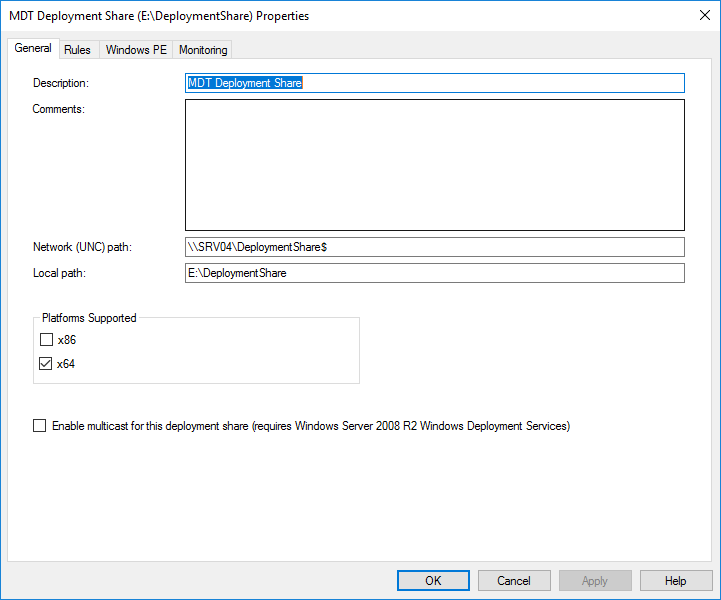
Na guia
Regras , os arquivos de configuração da automação MDT são configurados. O texto do arquivo
. \ Control \ CustomSettings.ini é exibido na própria janela e o arquivo
. \ Control \ Bootstrap.ini no botão
Editar Bootstrap.ini .
CustomSettings.ini - localizado no servidor e oculta as etapas do menu de instalação e também define alguns parâmetros de instalação.
Bootstrap.ini - localizado na imagem de inicialização e define os parâmetros para conectar-se ao DeploymentShare.
 . \ Control \ CustomSettings.ini
. \ Control \ CustomSettings.iniOSInstall=Y // JoinDomain=alx*.com // DomainAdmin=alx - DomainAdminDomain=alx*.com // DomainAdminPassword= // AdminPassword= // HideShell=YES // Shell SkipUserData=NO // ( ) TimeZoneName=N. Central Asia Standard Time // SkipTimeZone=YES // UILanguage=ru-RU // UserLocale=ru-RU // SkipLocaleSelection=YES // SystemLocale=ru-RU // non-Unicode SkipCapture=YES // SkipComputerName=NO // SkipDomainMembership=YES // SkipAdminPassword=YES // SkipProductKey=YES // SkipComputerBackup=YES // SkipBitLocker=YES // BitLocker SkipSummary=YES // EventService=http://SRV04:9800 //
Lista de fuso horário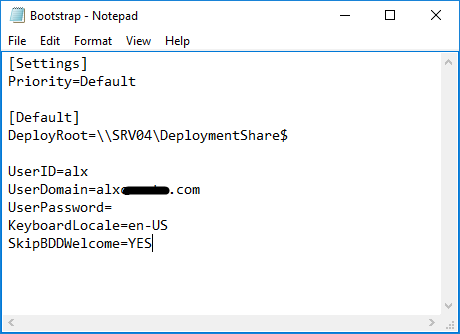 . \ Control \ Bootstrap.ini
. \ Control \ Bootstrap.ini [Settings] Priority=Default [Default] DeployRoot=\\SRV04\DeploymentShare$ UserID=alx // Deployment Share UserDomain=alx*.com // UserPassword= // KeyboardLocale=en-US // SkipBDDWelcome=YES //
Na guia
Windows PE, a criação da imagem de inicialização está configurada. Você pode desativar a criação do arquivo .wim na primeira guia, mas selecione o arquivo .iso na terceira guia, se necessário. Agora deixou apenas a plataforma x64. O segundo item
Gerar uma imagem ISO inicializável do Lite Touch será necessário se precisarmos de um arquivo ISO inicializável que possamos gravar em uma unidade flash USB ou disco e inicializá-lo.
Tamanho do espaço disponível -
tamanho da memória em megabytes alocada para scripts e comandos do instalador.
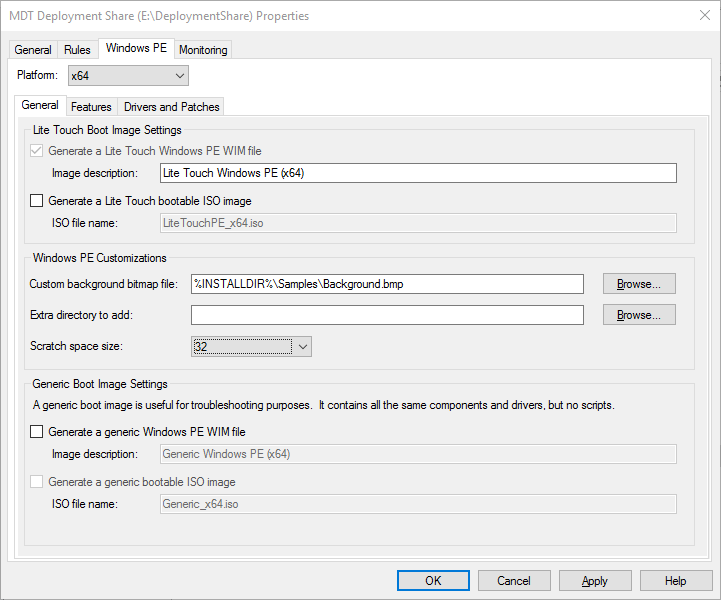
Na guia
Recursos , podemos adicionar quaisquer componentes à imagem de inicialização. Na guia
Drivers and Patches , é melhor selecionar o
perfil Selection com os drivers de rede criados especificamente para a imagem de inicialização.
Na próxima guia
Monitoramento , ative a opção para que ele comece a aceitar logs de clientes durante a instalação e exiba o status na pasta Monitoramento.
De acordo com nossa política de segurança, adicionamos permissões de leitura ao diretório
DeploymentShare $ e isso completa a configuração simples do MDT.

Importar aplicativos
No menu de contexto da pasta
Aplicativos , selecione
Novo Aplicativo .

Adicione o Google Chrome.
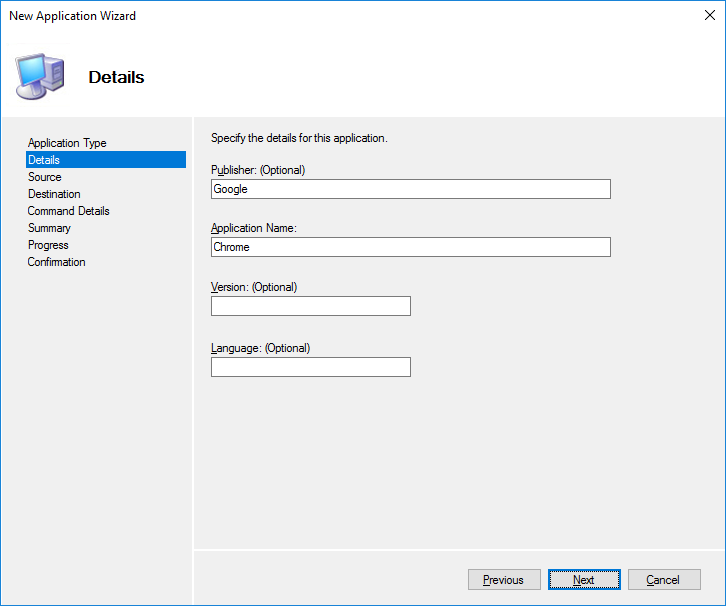
Faça o download do Standalone Enterprise de 64 bits e salve-o em uma pasta temporária separada, por exemplo,
E: \ Soft . Indicamos onde o programa está localizado e selecionamos a opção para que todo o conteúdo seja movido para uma nova pasta.
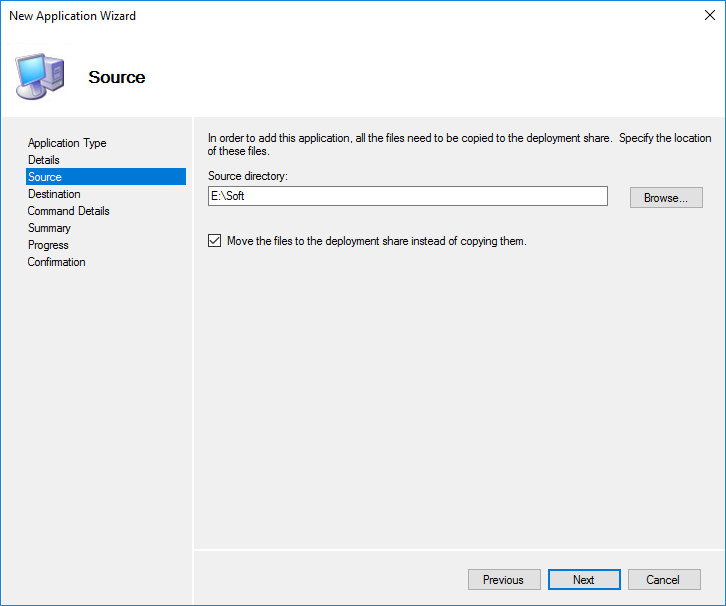
Em seguida, compomos um comando para instalação silenciosa desse aplicativo e preenchemos o campo correspondente.
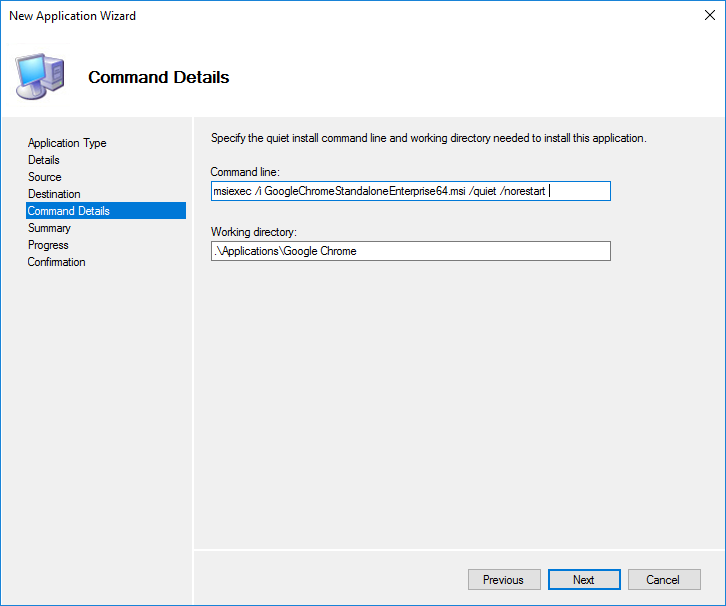

Por analogia, adicionamos todo o software necessário.
Quando você acessa as propriedades do aplicativo importado na guia Geral, pode editar os parâmetros concluídos anteriormente, ocultá-lo da lista de seleção de aplicativos durante a instalação (se desejar forçar a instalação através de uma tarefa, por exemplo) e desabilitar esse aplicativo no MDT se desejar excluir seu uso na instalação, mas não deseja delete (por exemplo, teste ou atualização).
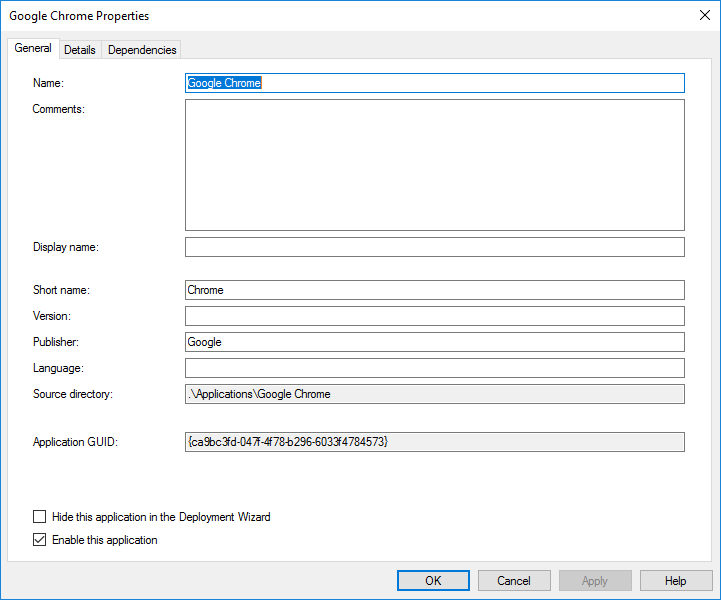
Na guia Detalhes, você pode alterar as configurações feitas, solicitar a reinicialização após a instalação e permitir o lançamento apenas nas plataformas selecionadas.
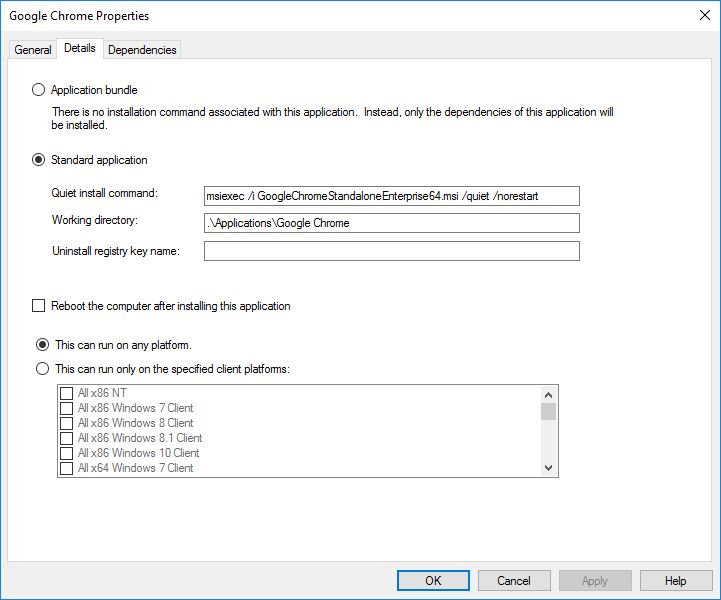
A última guia Dependências indica as dependências. Se o aplicativo precisar de configurações adicionais, a ordem deles será indicada aqui. Somente após a instalação das dependências o aplicativo principal será instalado. O software listado deve ser importado antecipadamente.
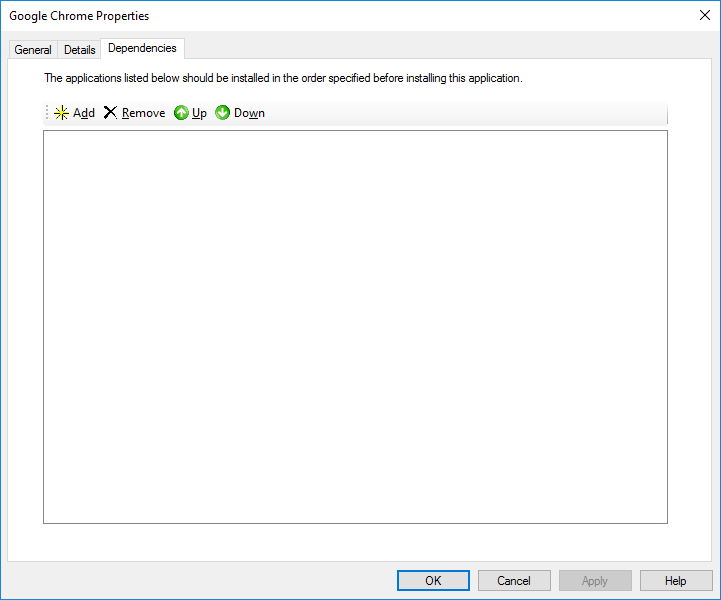
Importar imagens de instalação
Na pasta
Sistemas Operacionais , adicione o sistema operacional. Eu tenho um arquivo .wim com o Windows 10 Pro x64.
Por que .wim?Sem licenças LTSC, apenas Pro. Portanto, você deve baixar o Windows 10 mais recente com o lançamento da nova versão e usar o MSMG ToolKit para limpar os programas ... pré-instalados. A saída é .iso com um .wim incorporado.


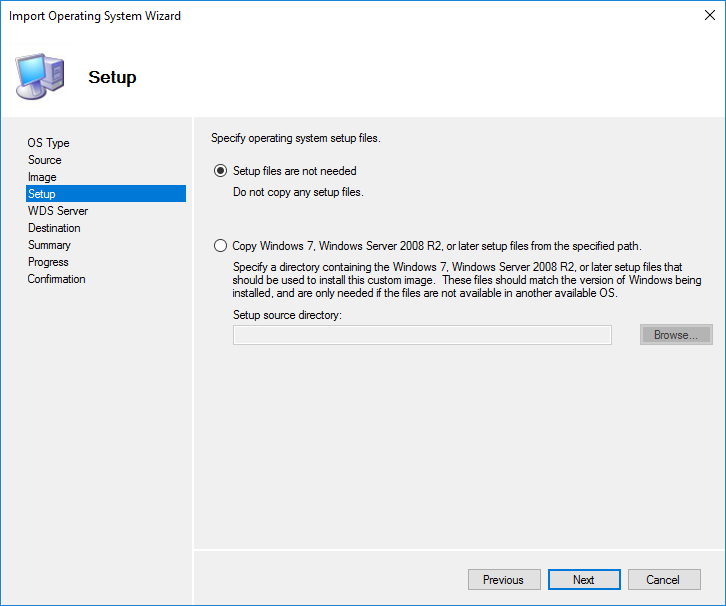

Renomeie-o para uma visualização mais conveniente.

Driver de importação
Por exemplo, importamos drivers para placas de rede Intel. É importante notar imediatamente que qualquer arquivo deve ser descompactado, pois O MDT pesquisa automaticamente arquivos .inf no diretório especificado.

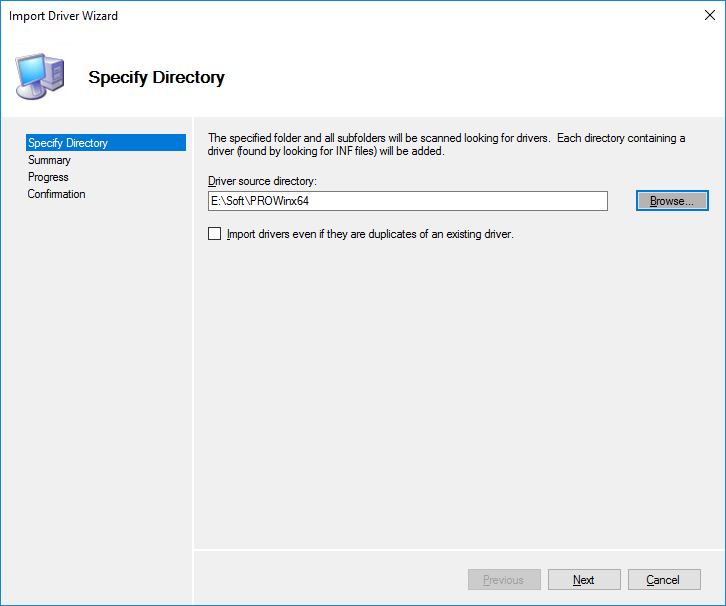


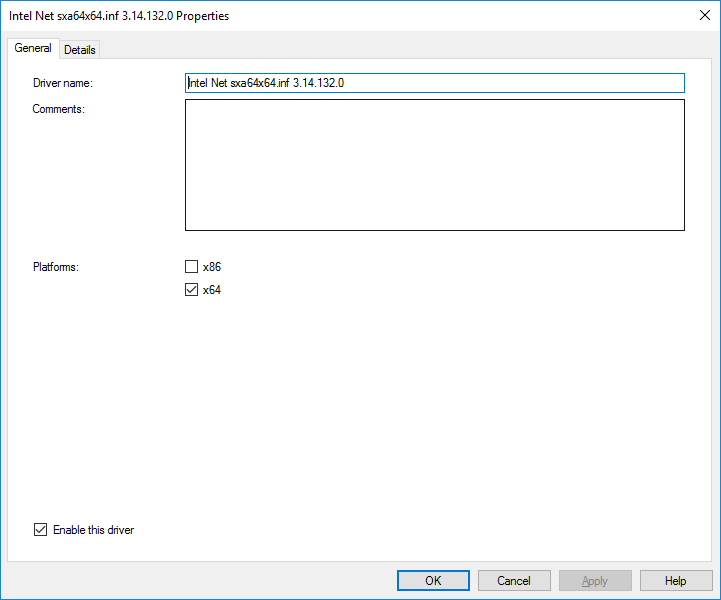
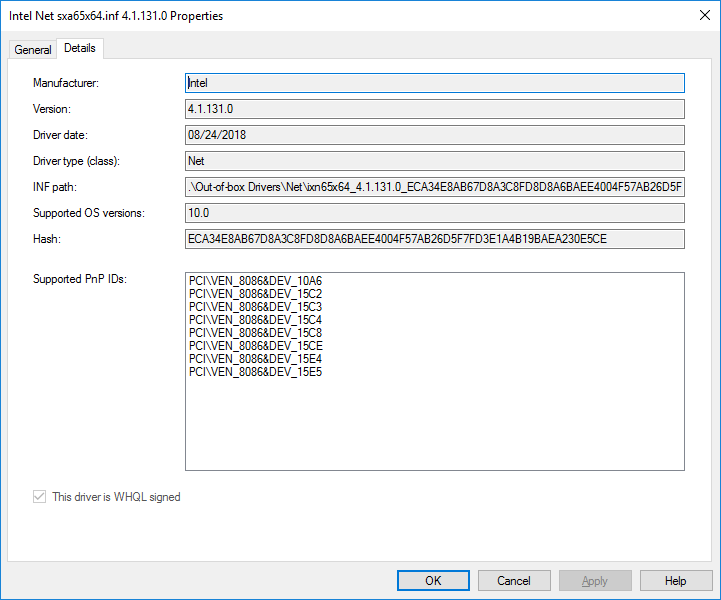
É aconselhável criar subpastas para separar fabricantes e modelos de equipamentos de informática. Separadamente, vale destacar os drivers para placas de rede e discos para uma imagem de inicialização usando
Perfis de seleção .
Pacotes de importação
Se houver o
WSUS , você poderá apontar para a pasta com sua localização e todos os pacotes serão encontrados automaticamente (dentre os encontrados, classifique nos
Perfis de Seleção ). Caso contrário, você deve baixar manualmente os pacotes e indicar sua localização.
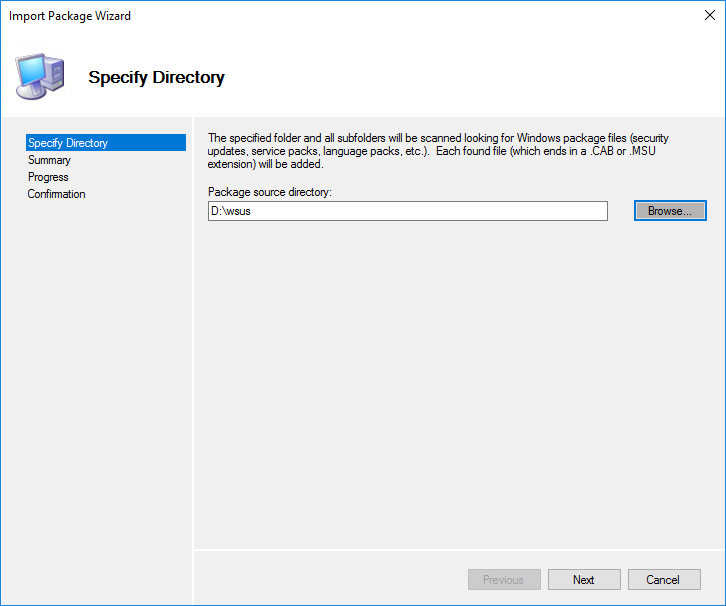
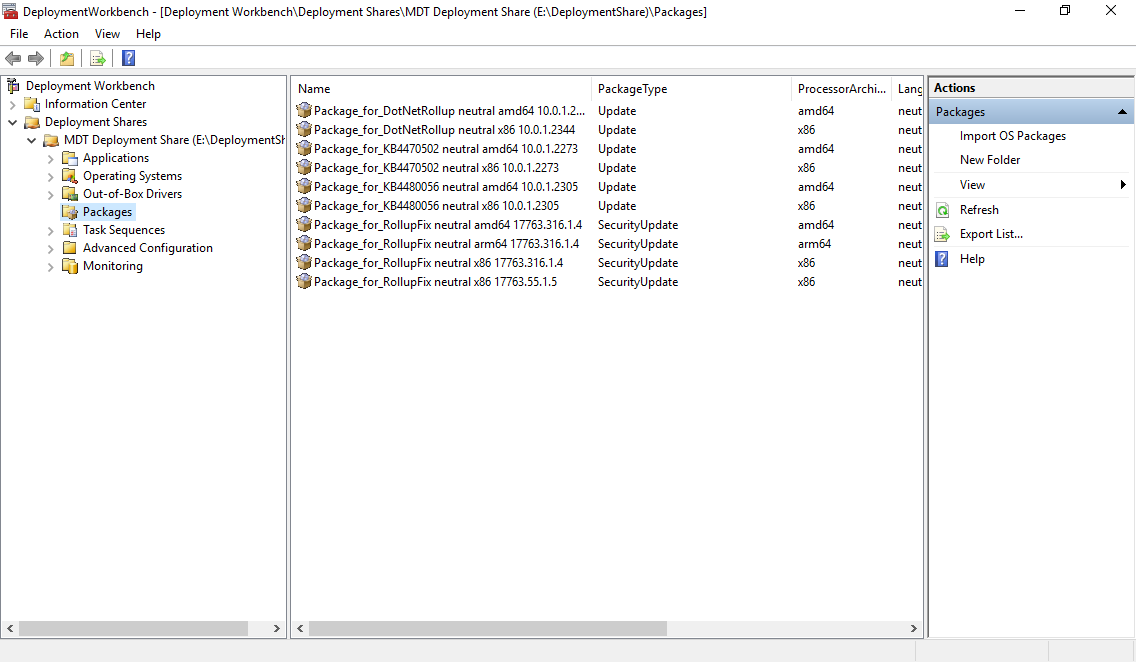
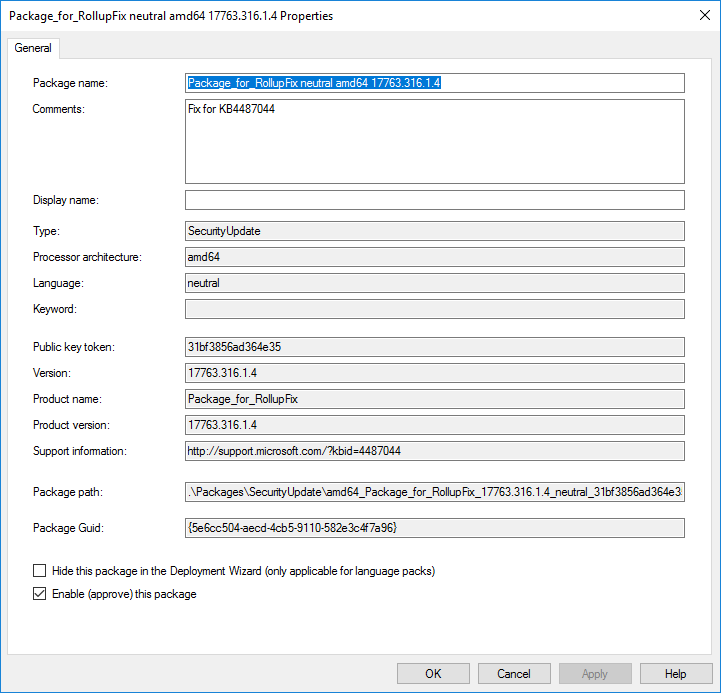
Criação de tarefas
Sequências de tarefas é uma sequência de tarefas a serem instaladas. Você pode adicionar, remover ou modificar as etapas de instalação. Na primeira página, ao adicionar, um ID e um nome são especificados.

O modelo está selecionado.

Selecionando um sistema operacional dos adicionados anteriormente.

Inserir chaves de licença. A chave será especificada após ou durante a instalação, portanto não está definida.
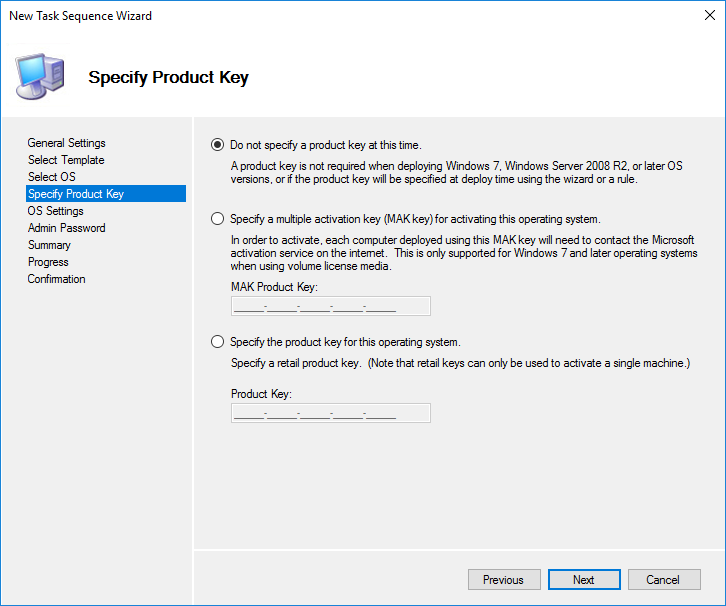
Digite o nome de usuário e o nome da organização.
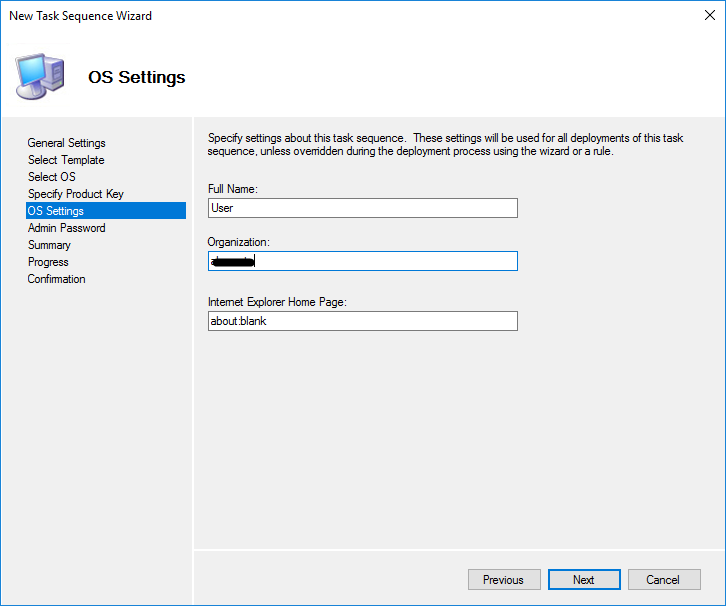
Senha do futuro administrador local.

Após a criação, você pode visualizar suas propriedades da mesma forma e fazer alterações.
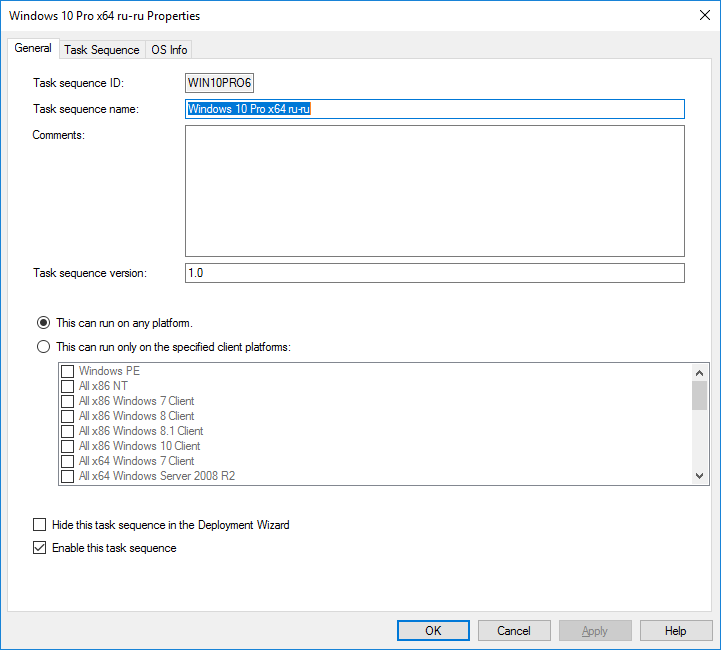
A guia
Sequência de tarefas descreve todo o processo de instalação. A sequência deve ser alterada para atender às suas necessidades.

Por exemplo, adicionarei um script que inclui a capacidade de conectar-se via RDP porque após a instalação, ele é desativado por padrão.
Na pasta
. \ Scripts \ Custom , um script foi criado no PowerShell
Enable_RDP.ps1 :
(Get-WmiObject Win32_TerminalServiceSetting -Namespace root\cimv2\TerminalServices).SetAllowTsConnections(1,1) (Get-WmiObject -Class "Win32_TSGeneralSetting" -Namespace root\cimv2\TerminalServices -Filter "TerminalName='RDP-tcp'").SetUserAuthenticationRequired(1) Enable-NetFirewallRule -DisplayGroup "Remote Desktop"
Em seguida, selecione o local desejado nesta ordem e adicione um novo item.
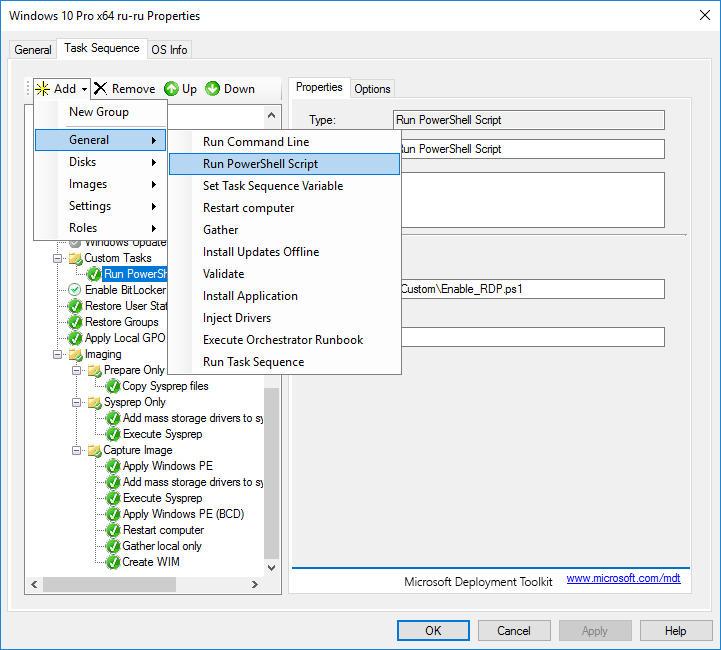
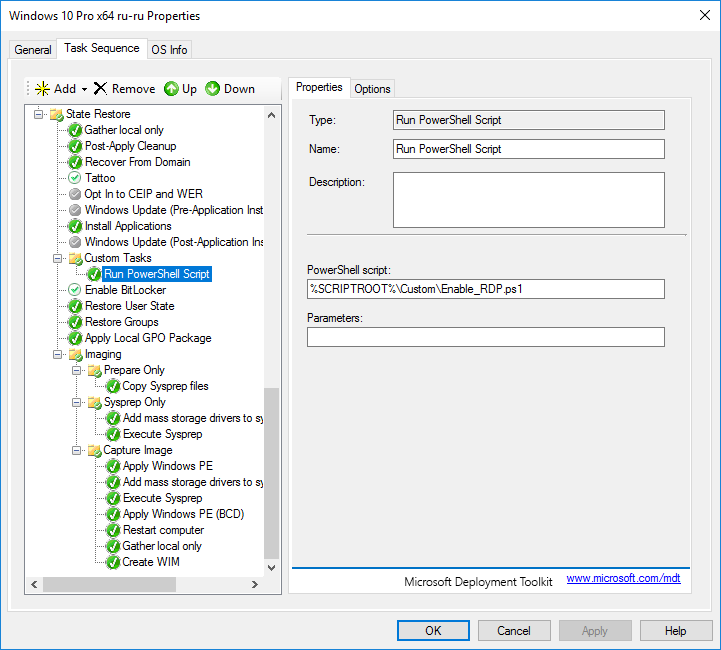
Na guia
Opções , podemos desativar a execução desta etapa e habilitar a continuação da instalação se ocorrer um erro nessa etapa. As condições necessárias adicionais são adicionadas lá para concluir esta etapa.
Eu recomendo um estudo mais detalhado das possibilidades de diferentes tipos de tarefas. Depois de terminar de editar a sequência, você pode começar a criar imagens de inicialização.
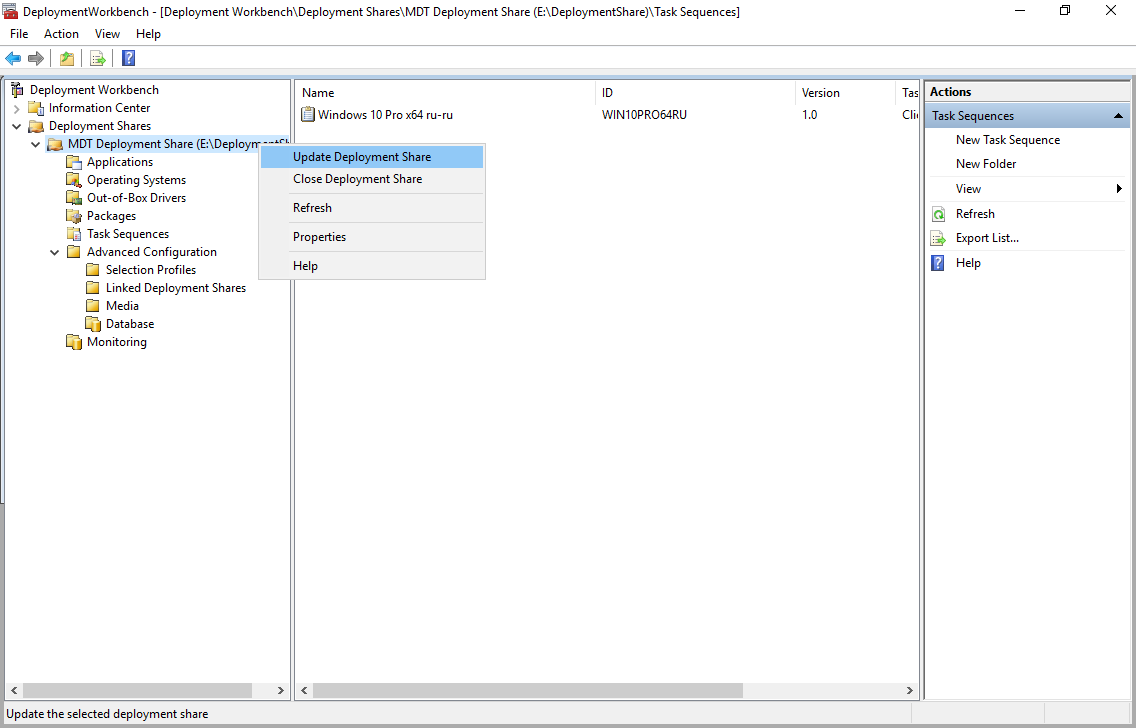
Para criar imagens, selecione o segundo item.
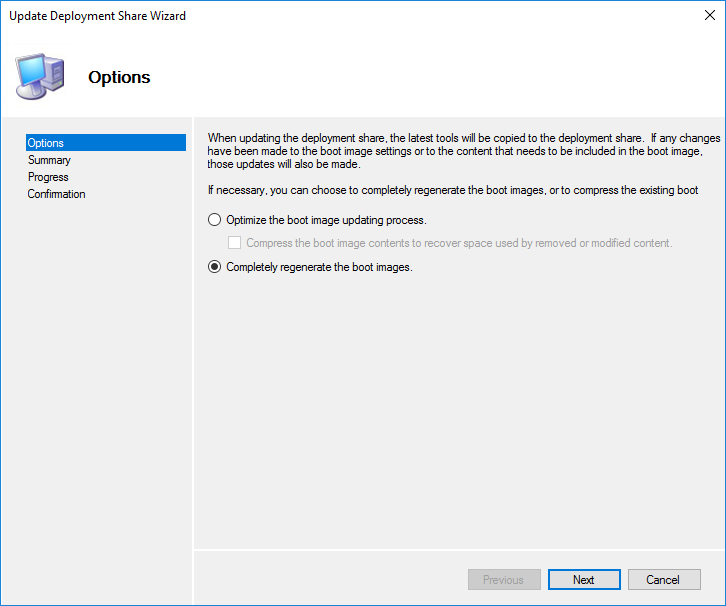 O DeploymentShare
O DeploymentShare deve ser atualizado após:
- atualização de drivers de inicialização (placas de rede e unidades de disco);
- Adicionar componentes à imagem de inicialização
- Alterando as configurações da imagem de inicialização
- Atualizações de versão do Windows ADK;
- Alterações no Bootrstrap.ini
- alterações nos arquivos dos diretórios "extras".
Vá para o console do WDS e adicione a imagem de inicialização criada à pasta
Imagens de Inicialização . O WDS copiará esta imagem para seu diretório de trabalho.

Teste
Montamos uma inicialização de rede em um computador de teste. O servidor WDS é detectado automaticamente. Por padrão, o computador aguarda a inicialização do F12. Essa configuração é alterada nas propriedades do servidor WDS na guia Inicialização.
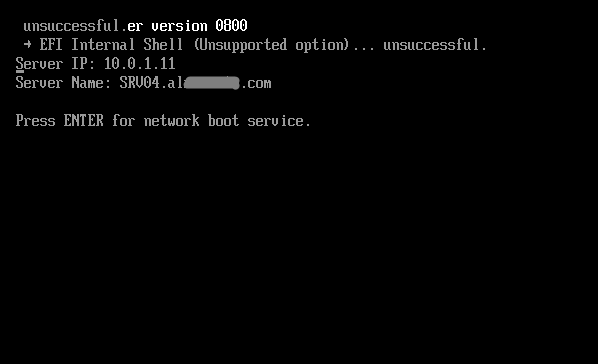
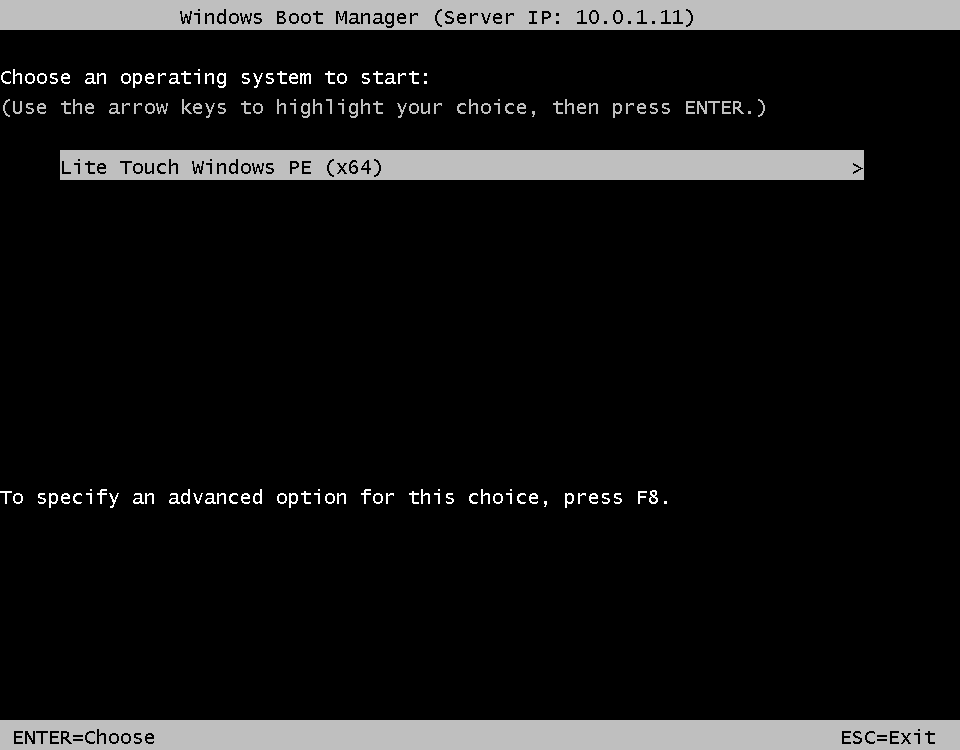
A maioria das configurações foi definida nos arquivos de configuração, resta preencher os dados ausentes. Selecione as sequências de tarefas disponíveis.

Defina o nome do computador.
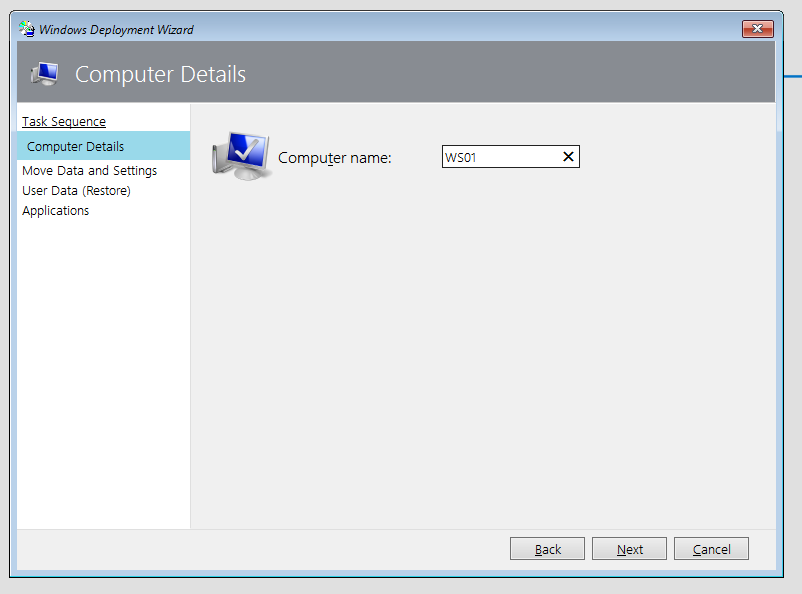
Essa configuração permite salvar perfis de usuário. Temos uma instalação limpa, então vamos deixar como está.
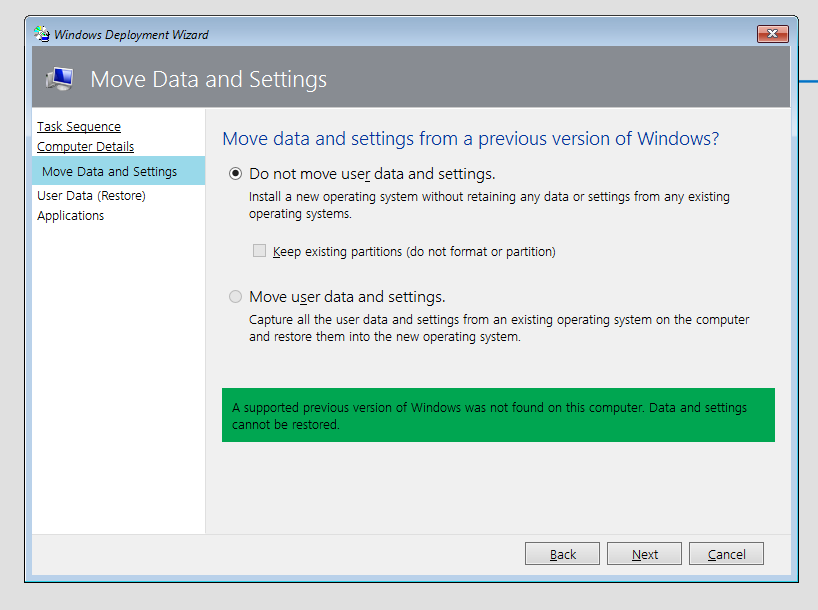
Você pode restaurá-lo de algum lugar.
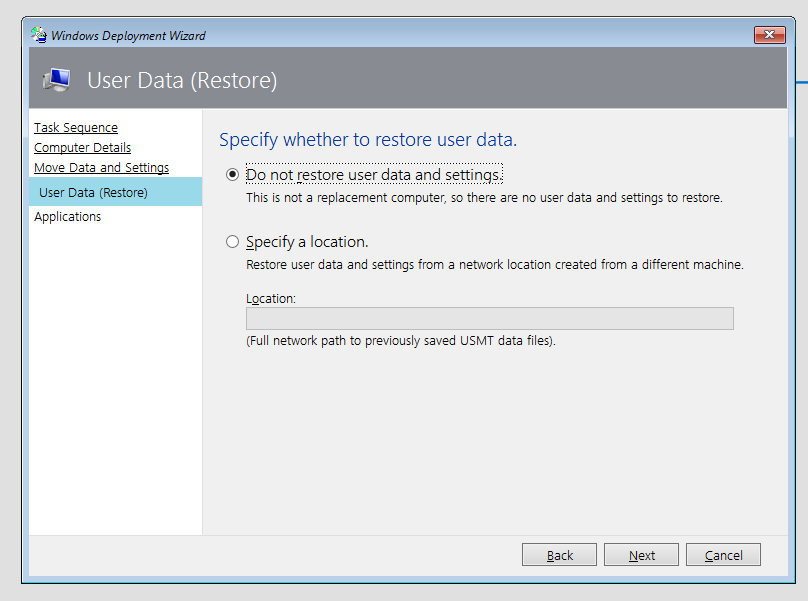
Selecionamos o software necessário.
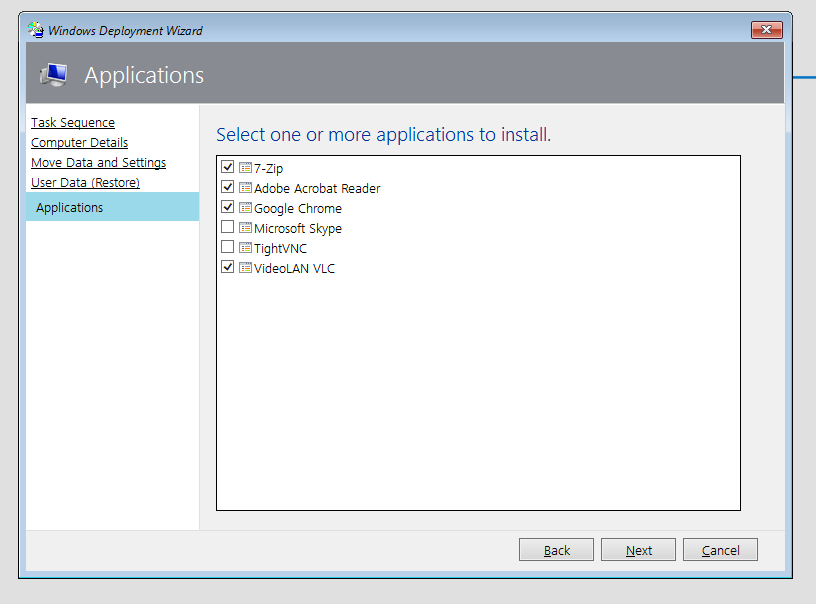
A instalação adicional é realizada automaticamente.
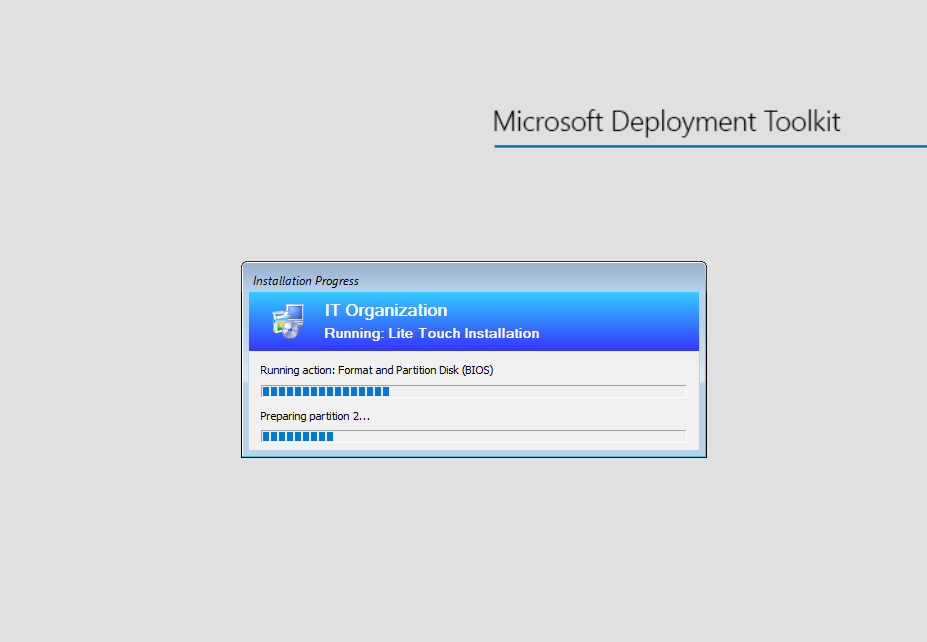
Quando o monitoramento está ativado, o processo de instalação pode ser monitorado através do console.

Por fim, gastando alguns minutos do nosso tempo (sem contar a instalação) para fazer o download pela rede e inserir as configurações restantes, obtemos um sistema operacional pronto para o trabalho e que atende aos nossos requisitos. A complexidade do resultado final é determinada antecipadamente, portanto, não faz nenhum sentido especial.
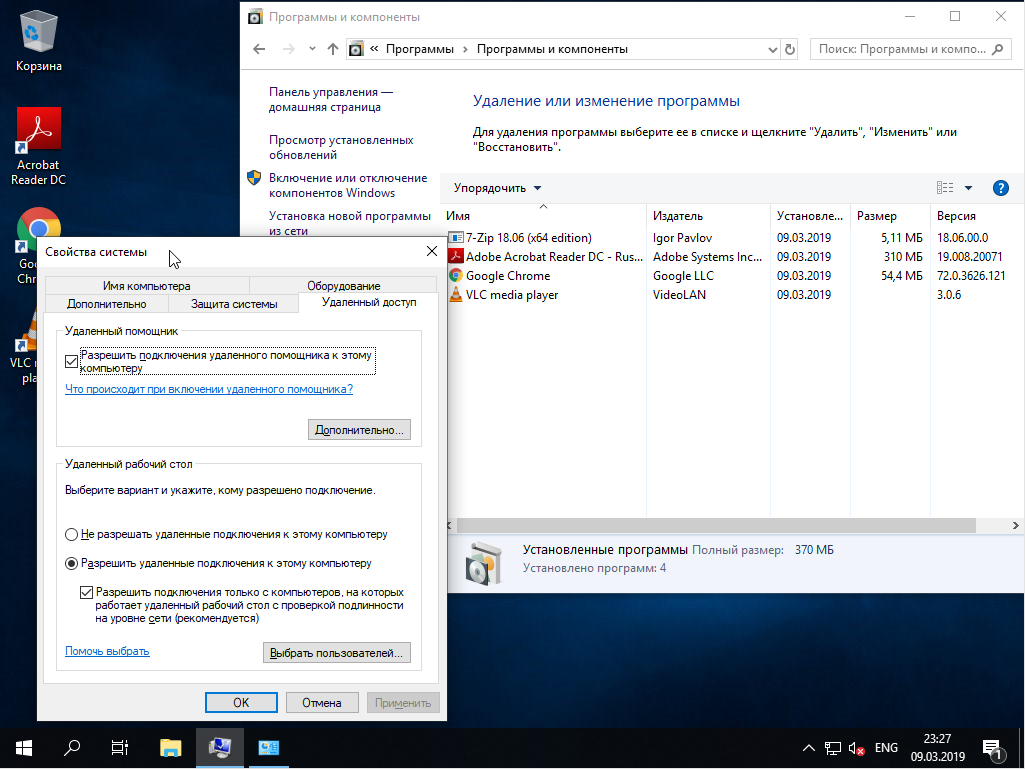
As vantagens óbvias da automação:
- Economizando seu tempo. Durante a instalação, podemos fazer coisas interessantes.
- Uniformidade dos sistemas instalados.
- Menos tempo de espera do que seria feito manualmente.
- A capacidade de alterar elementos individuais ao alterar, em vez de reconstruir a imagem inteira.
Documentação oficial completa do MDT